Cum să utilizați Controlul parental Xbox Series X sau S
Ce trebuie să știți:
- În aplicația Xbox Family Settings, atingeți Adăugați un membru al familiei > Creați un cont de copil > atingeți numele profilului lor pentru a adăuga restricții.
- Mergi la Setări > Conturi > Setări de familie > Conectarea mea > Schimbați-mi autentificarea > Cere-mi cheia de acces.
- Acum, când cineva încearcă să facă o achiziție din Magazinul Xbox, va trebui să introducă cheia dvs. de acces.
Acest articol explică modul de configurare și utilizare Xbox Series X sau S control parental prin intermediul Setări de familie Xbox aplicația. De asemenea, se uită la modul în care puteți implementa controale prin intermediul consolei Xbox Series X sau S.
Cum să configurați Controlul parental Xbox Series X sau S prin intermediul aplicației Xbox Family Settings
Dacă doriți să configurați controale parentale Xbox, cel mai simplu mod este să faceți acest lucru prin aplicația Xbox Family Settings. Este nevoie de puțină configurare, dar înseamnă că puteți urmări îndeaproape ceea ce fac copiii dvs. online, precum și puteți stabili limite de timp pentru Xbox. Iată cum să o faci.
Pe smartphone-ul dvs., descărcați aplicația Xbox Family Settings din App Store sau Google Play Store.
Deschideți aplicația și conectați-vă la contul dvs. Xbox/Microsoft.
Atingeți Adăugați un membru al familiei.
-
Atingeți Creați un cont de copil sau Invită pe cineva pentru a adăuga un cont de rețea Microsoft sau Xbox existent la familia dvs. Xbox.
Dacă trebuie să creați un cont de copil, va trebui să introduceți o adresă de e-mail și o parolă. De asemenea, poate fi necesar să creați un profil Xbox pentru ei.
-
După ce le-ați adăugat, atingeți numele profilului lor pentru a începe să adăugați restricții.
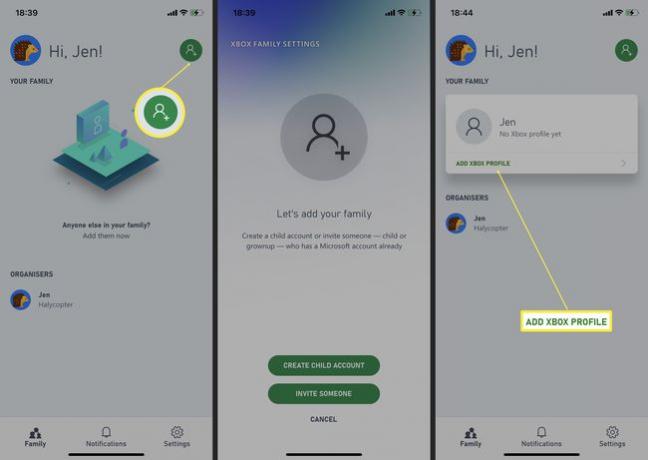
Capturile noastre de ecran descriu crearea unui nou profil Xbox, dar procesul este foarte similar.
-
Introduceți vârsta copilului dvs., astfel încât aplicația Xbox Family Settings să sugereze automat restricții de conținut adecvate vârstei.
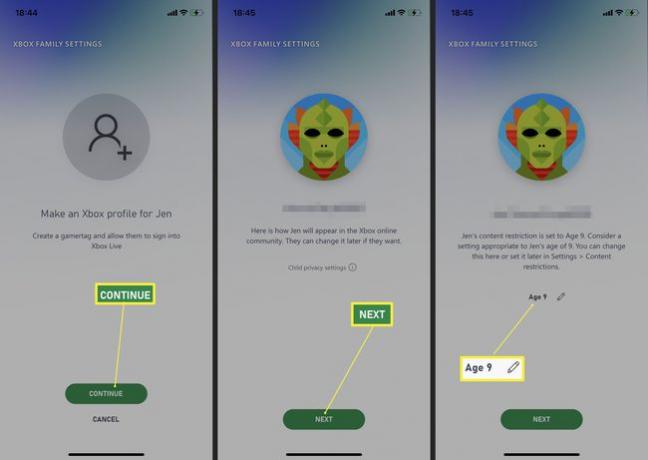
Alegeți dacă îi permiteți copilului să comunice cu toți ceilalți jucători online, doar cu prietenii lor sau cu nimeni.
-
Alegeți dacă îi permiteți copilului să se joace online sau să blocați opțiunile multiplayer online.
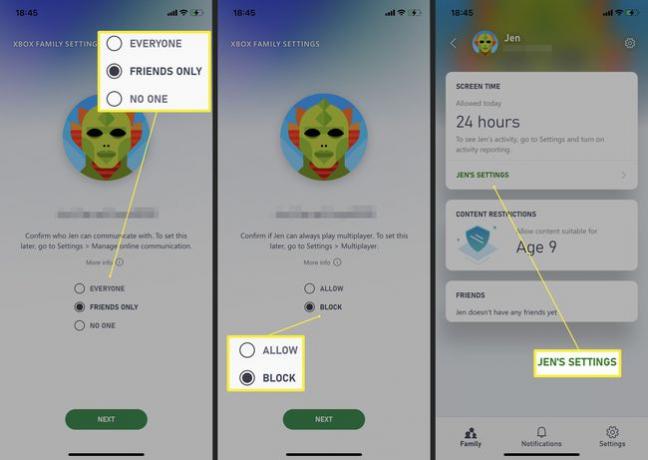
Setările de bază au fost acum configurate pentru contul Xbox al copilului dumneavoastră.
Cum să schimbați controlul parental Xbox Series X sau S prin aplicația Xbox Family Settings
Dacă doriți să modificați unele dintre setările copilului dvs., cum ar fi să stabiliți un plafon pentru cât timp îi este permis să joace jocuri pe Xbox, este simplu de făcut prin intermediul aplicației. Iată cum.
Deschideți aplicația Xbox Family Settings.
Atingeți numele profilului copilului dvs.
Atingeți-l pe cel al copilului Setări.
-
Derulați în jos la Timpul ecranului și atingeți-l.
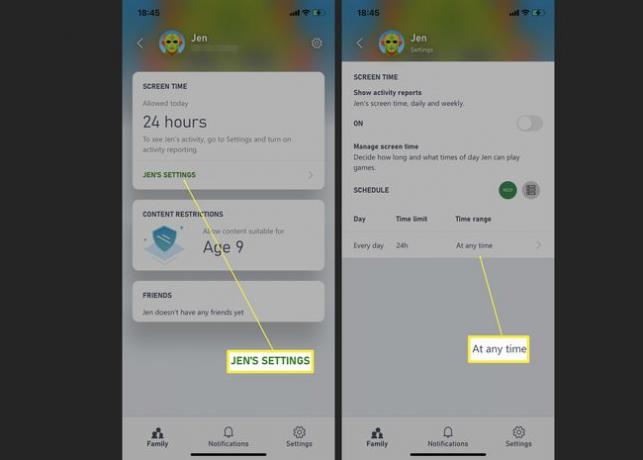
De asemenea, puteți ajusta aici alte setări convenite anterior.
Atingeți sub Interval de timp pentru a regla cât de mult timp copilul dumneavoastră poate folosi Xbox-ul în orice zi.
Cum să utilizați setările familiei Xbox Series X sau S pe consolă
Dacă preferați să schimbați setările pe consola Xbox Series X sau S, este ușor de făcut odată ce știți cum. În special, vă recomandăm să vă configurați consola astfel încât nimeni să nu poată cumpăra articole din magazin fără cel puțin o cheie de acces. Iată ce să faci.
Vă recomandăm aplicația Xbox Family Settings după configurarea inițială, deoarece este mai simplu să puteți ajusta setările de la distanță și să gestionați noi membri ai familiei.
Apăsați simbolul Xbox strălucitor din mijlocul controlerului.
-
Derulați la dreapta la Profil și sistem.
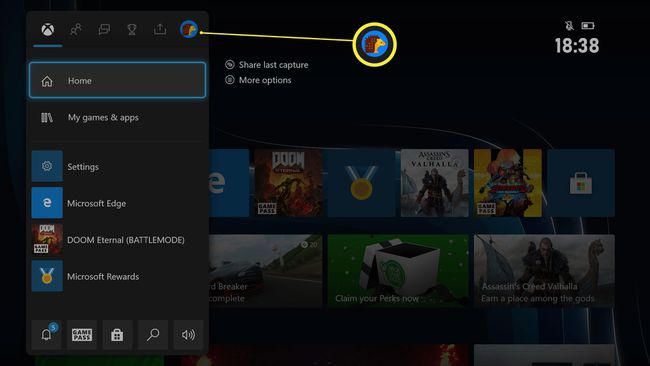
-
Clic Setări cu A buton.
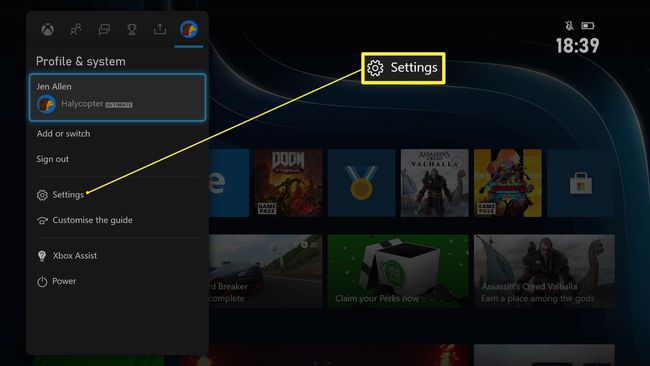
-
Selectați Cont > Setări de familie.
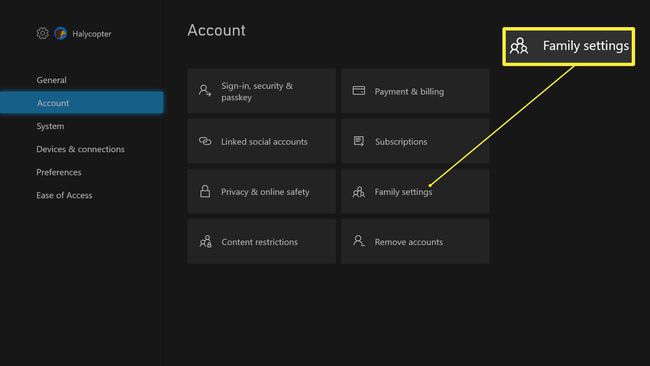
-
Selectați Conectarea mea, securitate și cheie de acces.
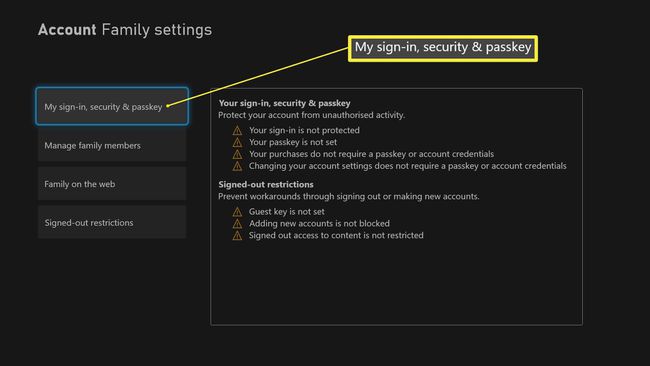
-
Clic Schimbați preferințele mele de conectare și securitate.
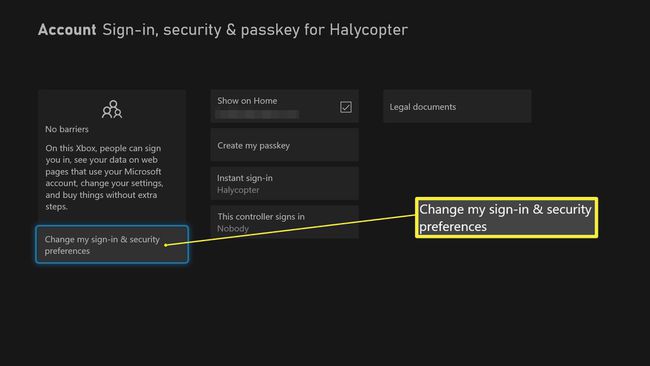
-
Selectați Cere-mi cheia de acces.
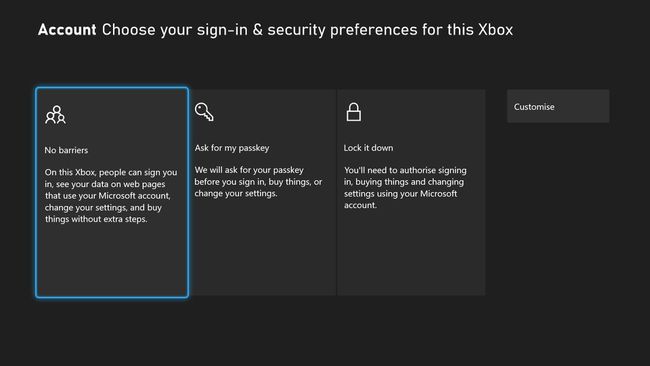
Poate doriți să alegeți Închide-o pentru cel mai strict nivel de securitate.
Nimeni nu poate cumpăra nimic din magazin fără permisiunea dvs.
Alte lucruri pe care le puteți face cu aplicația Xbox Family Settings
Aplicația Xbox Family Settings este destul de puternică. Iată ce altceva poți face cu el.
- Adăugați alți organizatori/adulți. Nu vrei să fii singurul responsabil pentru timpul online al copiilor tăi? Puteți adăuga organizatori suplimentari în cont, ceea ce înseamnă că puteți împărți responsabilitatea și le puteți modifica setările după cum este necesar. Pentru a face acest lucru, organizatorii trebuie să aibă peste 18 ani.
- Stabiliți intervale de timp, precum și limite de timp. Pe lângă limitarea timpului pe care copiii tăi se joacă pe Xbox, poți seta, de asemenea, anumite intervale de timp, astfel încât să ajungă la joc doar după ce și-au făcut temele, de exemplu.
- Monitorizați-le activitatea. Vrei să știi cât de mult joacă în fiecare săptămână? Actualizările regulate ale timpului de utilizare vă informează în fiecare secundă din timpul jocului.
- Gestionați Lista de prieteni a copilului dvs. Dacă ești îngrijorat de hărțuirea cibernetică, poți să te asiguri că copiii tăi au doar prieteni autentici pe lista lor de prieteni și nimeni altcineva.
- Aprobați/blocați modul multiplayer pentru anumite jocuri. Dacă un copil dorește să joace un joc în modul multiplayer care nu este aprobat, poate fi trimisă o solicitare pentru a debloca modul multiplayer pentru acel joc individual. Veți primi un mesaj în aplicație care conține mai multe informații despre joc pentru a vă ajuta să determinați dacă este sau nu potrivit.
